ppt怎样编写程序
发布时间:2017-02-13 14:02
你知道在ppt怎样编写程序 吗?下面就让小编告诉你ppt编写程序 的方法。
ppt编写程序的方法:
打开“文件”的“选项”。
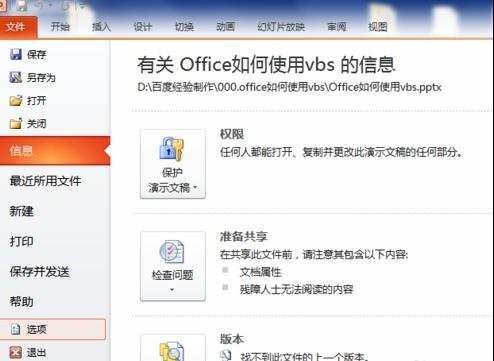
2弹出“PowerPoint选项”,选择“自定义功能区”,可以看到右侧列表框中“开发工具”一项前面的复选框是空白的,打上勾,点击确定。
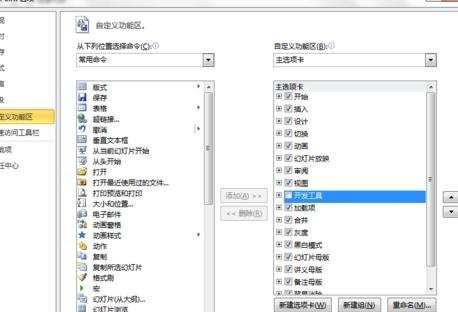
接下来就可以看到“开发工具”的选项卡了。选中“控件”中按钮。

在PPT页面中划出一个按钮,如下图。

选中按钮后,点击上方的“属性”,左边就会弹出“属性”的设置框。

为了把按钮的名称换成“弹出提示”,我们在左侧属性方框中的Caption属性中输入“弹出提示”,同时可以看到右侧按钮的名称也变化成了我们输入的文字“弹出提示”。

接着,我们为这个按钮写一行最简单的代码。双击按钮,界面自动切换成代码编辑页面。

在代码框中,有一个空白的子过程Sub,只要在里面输入一行代码如下。
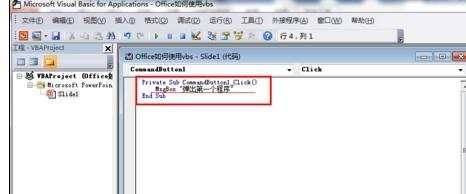
输入完毕后,我们通过直接关闭本页面回到正常PPT编辑页面,然后点击F5,进行播放。播放时候点击按钮“弹出提示”,页面就弹出了对话框,其中显示“弹出第一个程序”。到此为止,我们的效果已经达到了。

最后需要说明的是,vbs编辑完毕后,微软官方出于安全考虑,需要另存为宏命令的文件格式。所以会弹出下面的对话框,要保存的话,我们选择否。
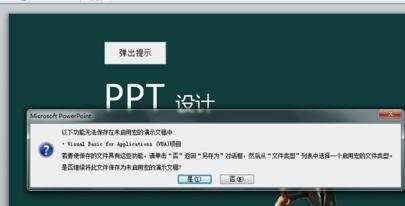
在“另存为”对话框中选择“启用宏的PowerPoint演示文档”。

当保存正确后,PPT文档的图表会有个黄色的感叹号。


ppt怎样编写程序的评论条评论